Flotherm 12.0软件简介:
Flotherm 12.0是一种无与伦比的一流热仿真解决方案。它融合了市场领先的Simcenter Flotherm热分析软件特性以及 Simcenter FloEFD 的并行计算流体动力学 (CFD) 技术。Flotherm XT可以轻松处理大型复杂电子系统;与传统常规解决方案相比,其处理时间大幅缩短,因而能让机械工程师和热分析专家快速打造最佳热设计。
Flotherm 12.0软件下载:
[软件全称]:Flotherm 12.0
[软件大小]:1.44G
[软件语言]:中文
[安装环境]:Win7/Win8/Win10/Win11
[下载地址①]:百度网盘:
https://pan.baidu.com/s/1gOxQ8UJAGDCj4gwkWs1CUw?pwd=q2gg
[安装前工作]:安装过程须断网和关闭杀毒软件,否则易安装失败。
Flotherm 12.0安装教程:
1.打开下载的FloTherm软件安装包,鼠标右击压缩包,选择【解压到当前文件夹】。
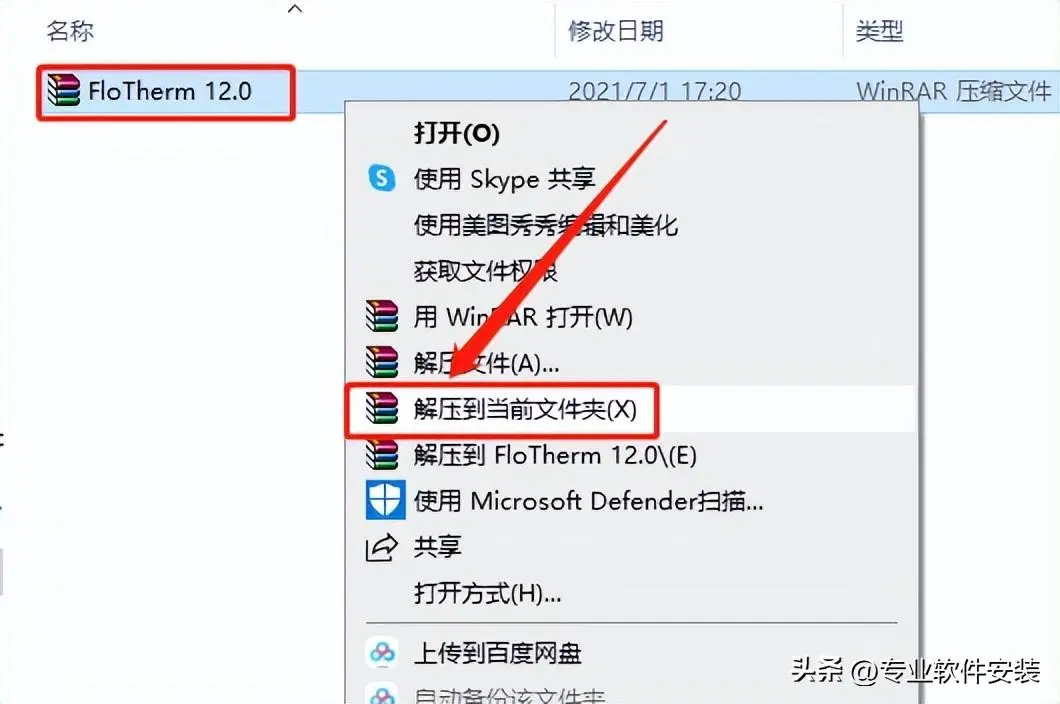
2.等待压缩包解压完成。
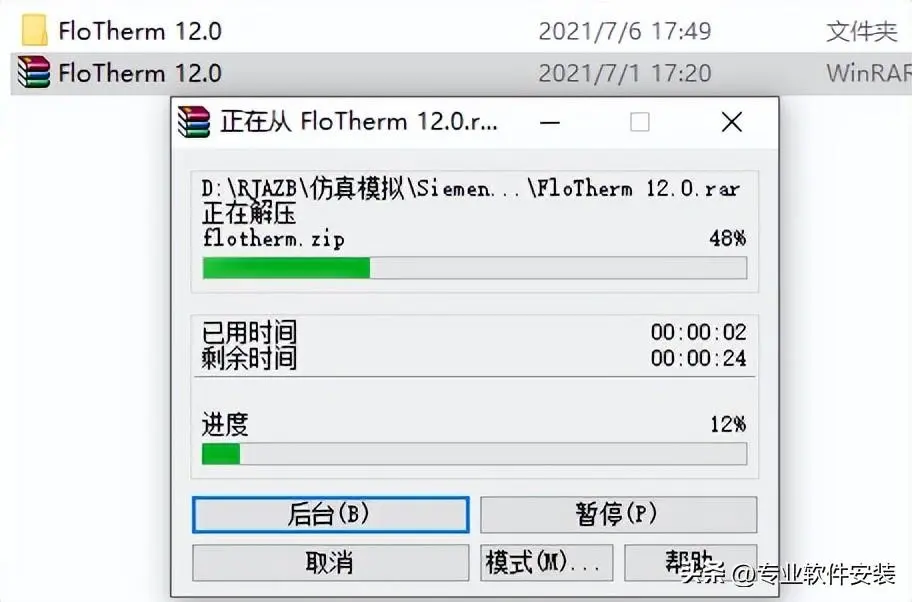
3.打开解压的【FloTherm 12.0】文件夹。
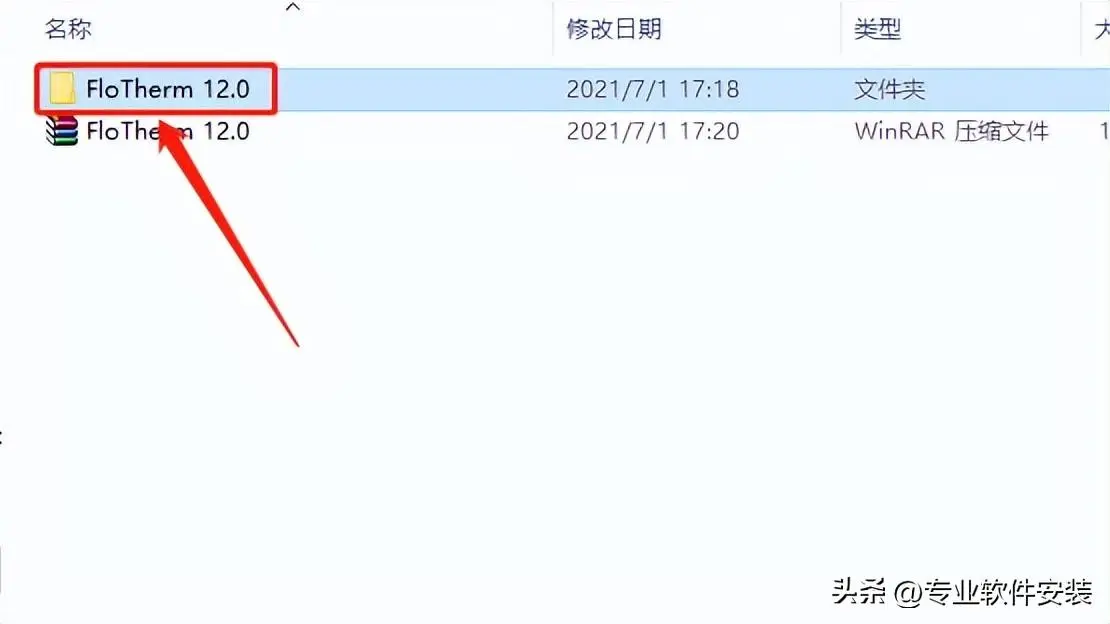
4.鼠标右击【install_windows】安装程序,选择【以管理员身份运行】。
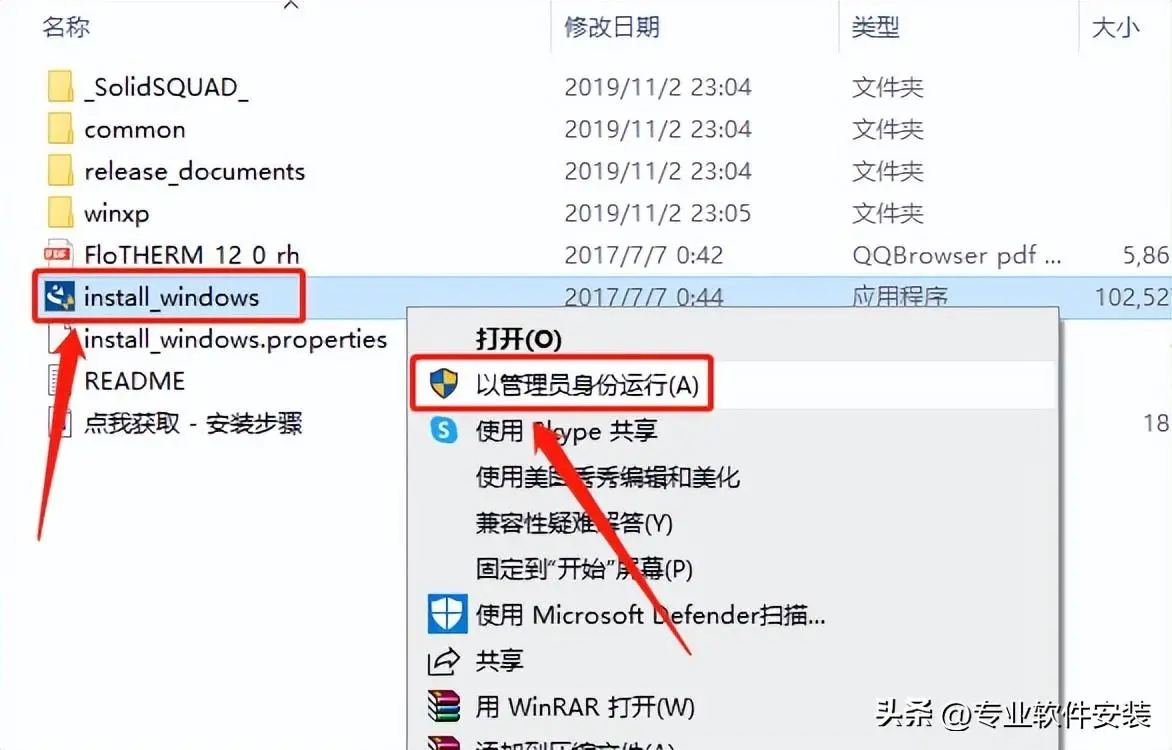
5.安装程序初始化中,强稍等···
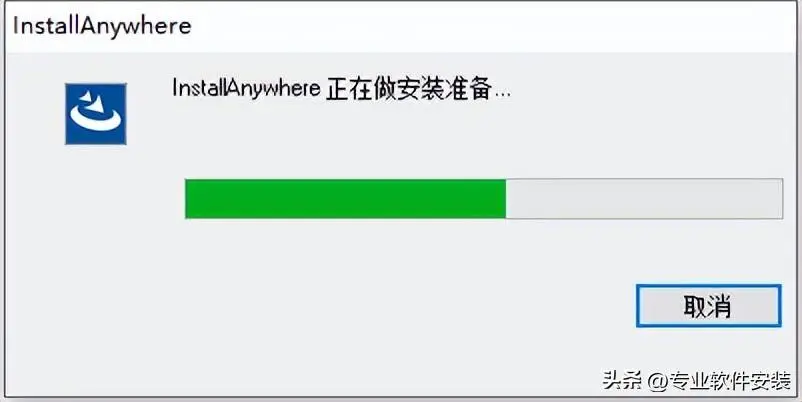
6.点击【Next】。
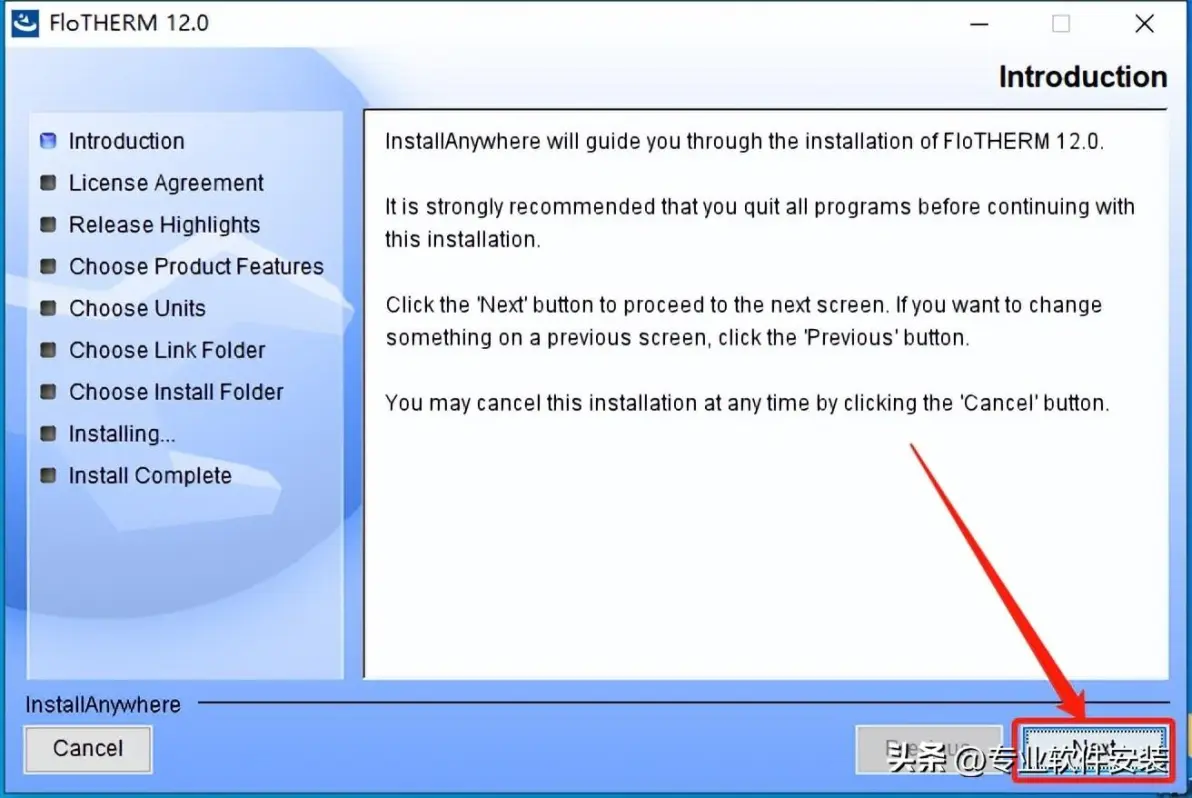
7.选择【I accept...】,然后点击【Next】。
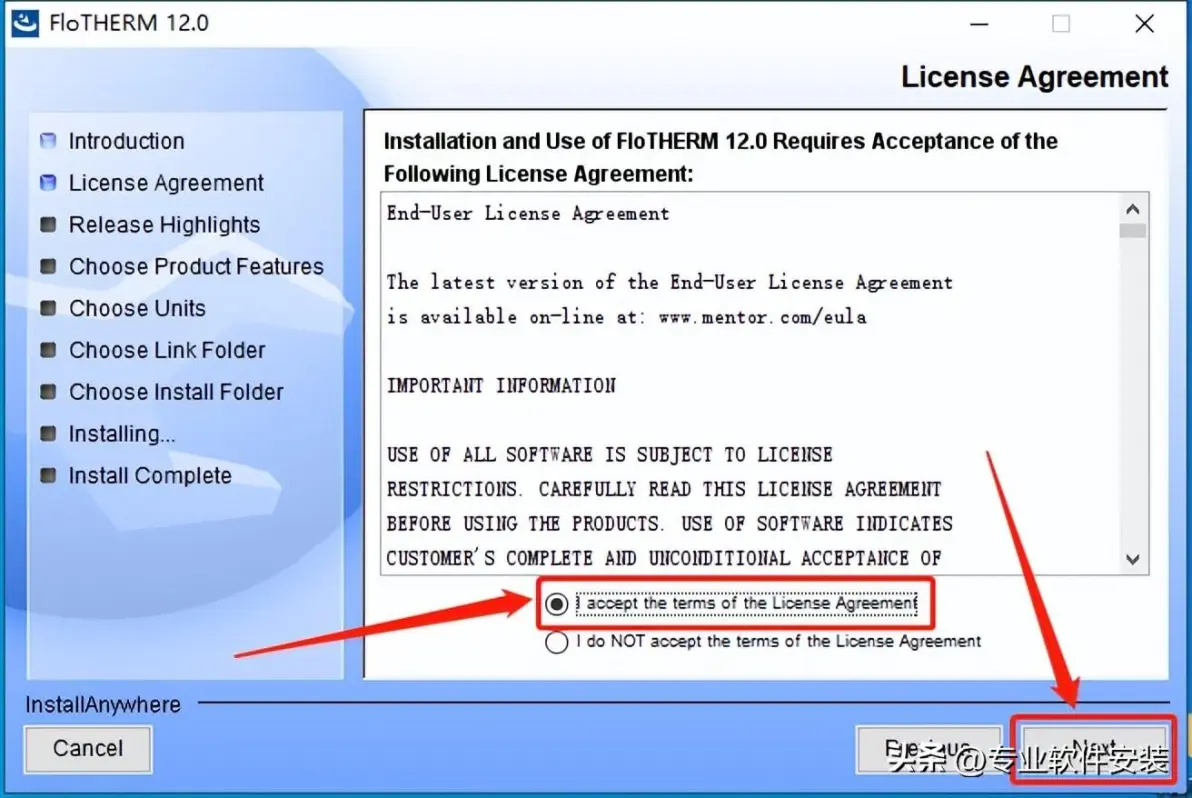
8.点击【Next】。
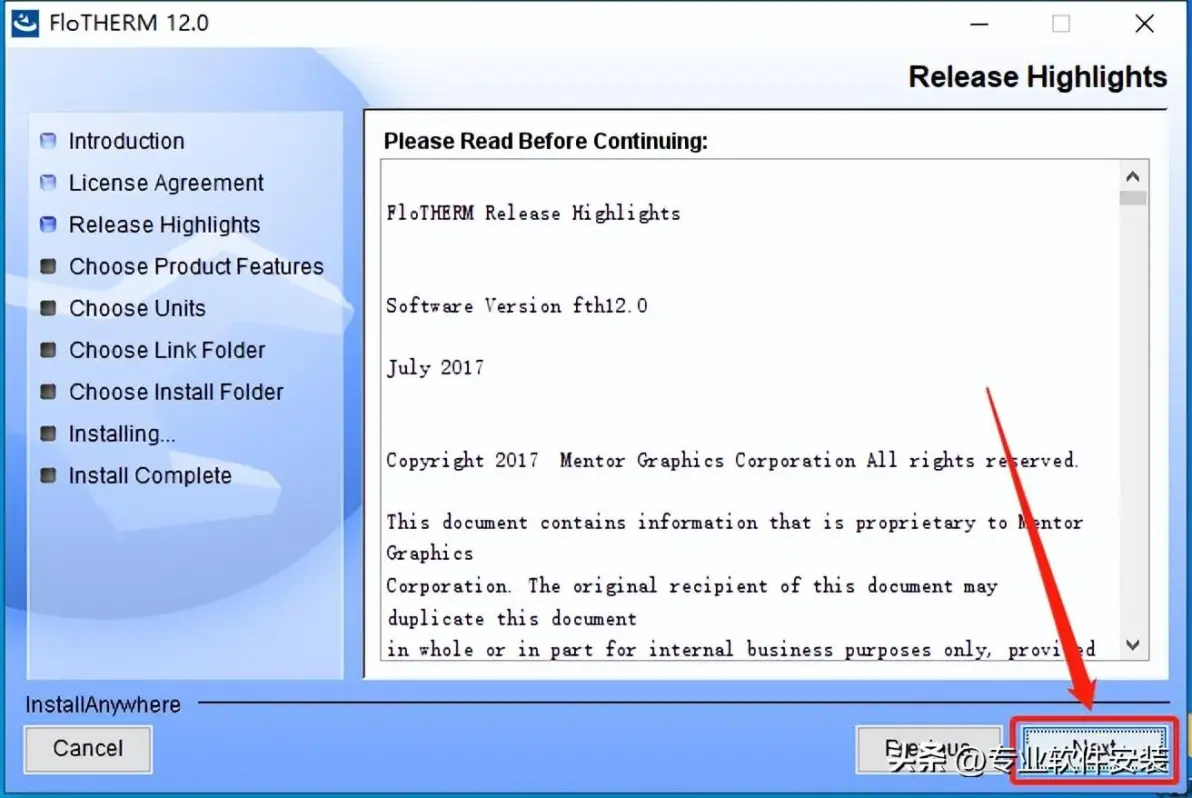
9.选择【Typical】,然后点击【Next】。
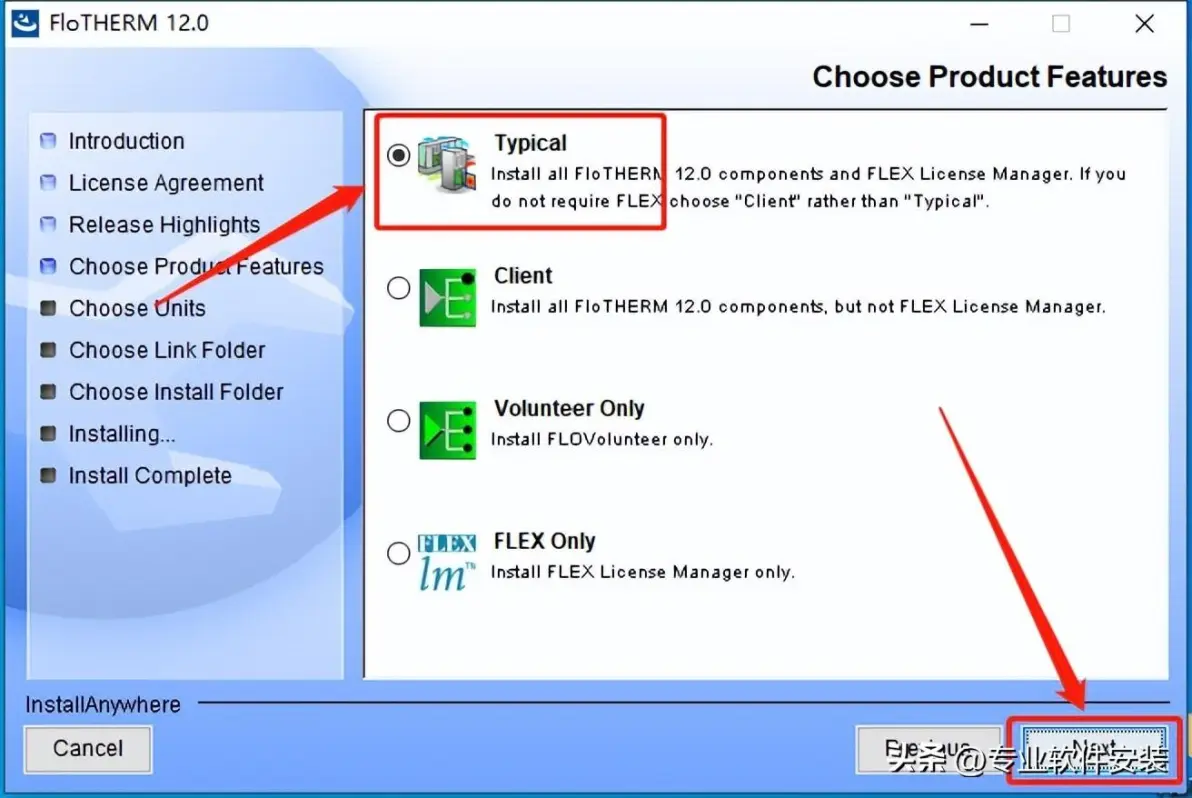
10.点击【Next】。
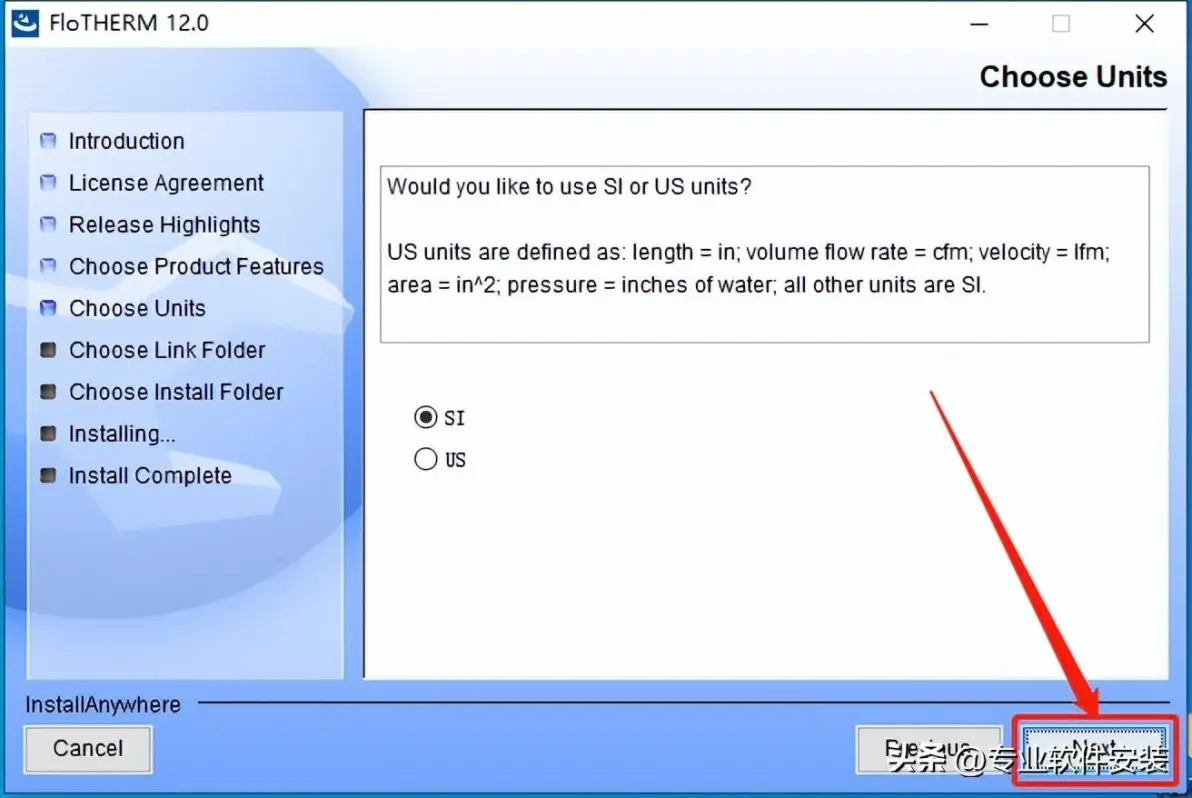
11.点击【Next】。
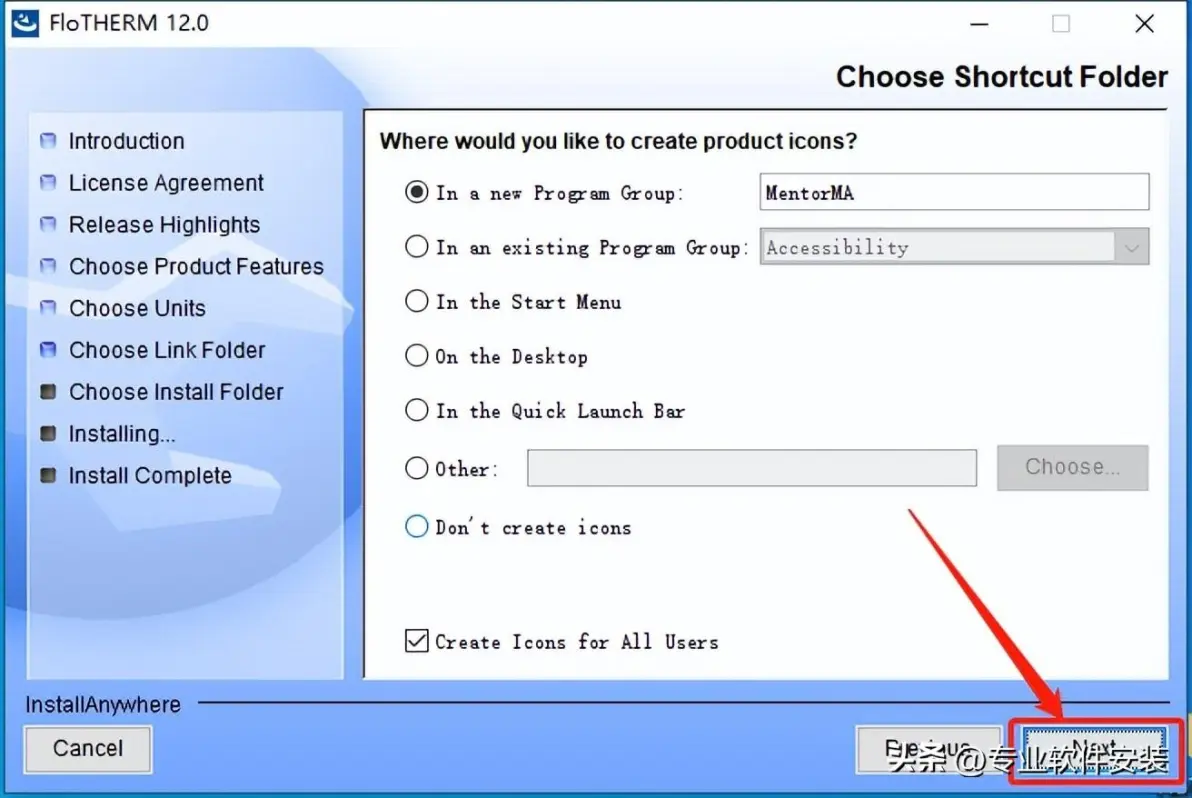
12.软件默认安装路径为系统C盘,接下来更改软件的安装路径。
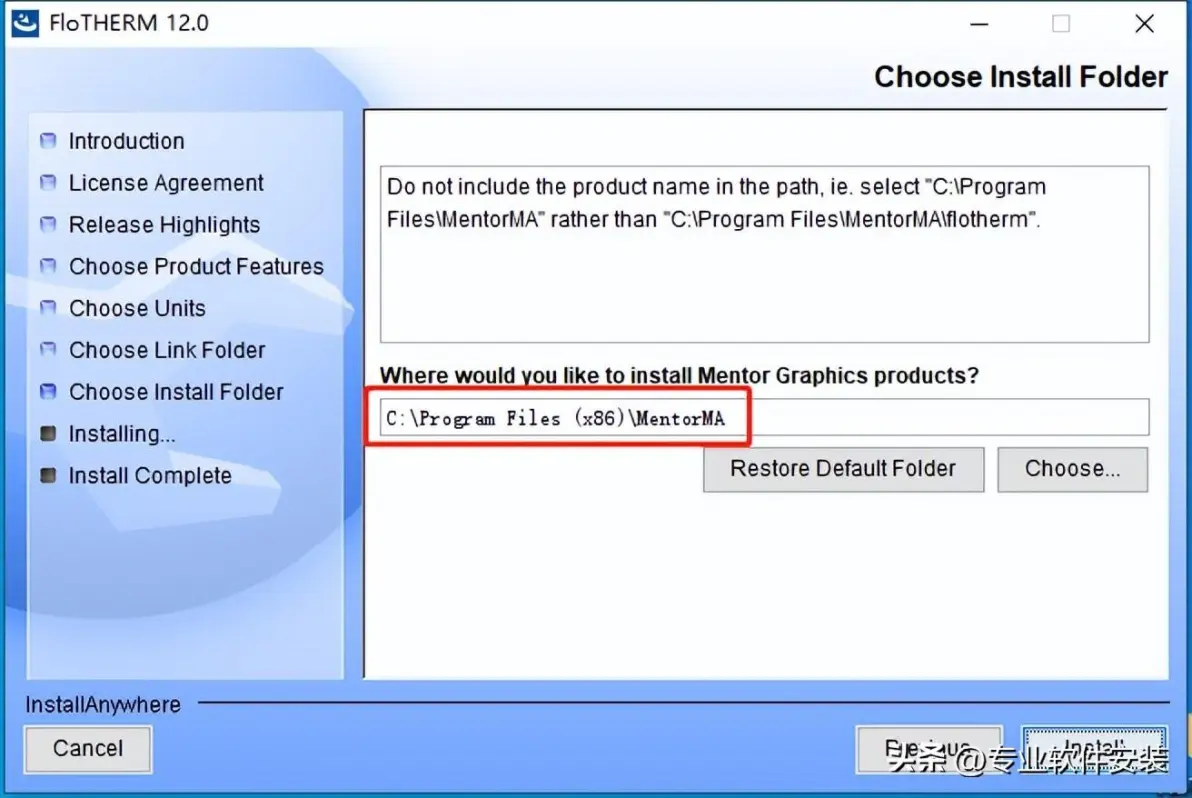
13.直接将C盘改为D盘或其它盘即可,然后点击【Install】。
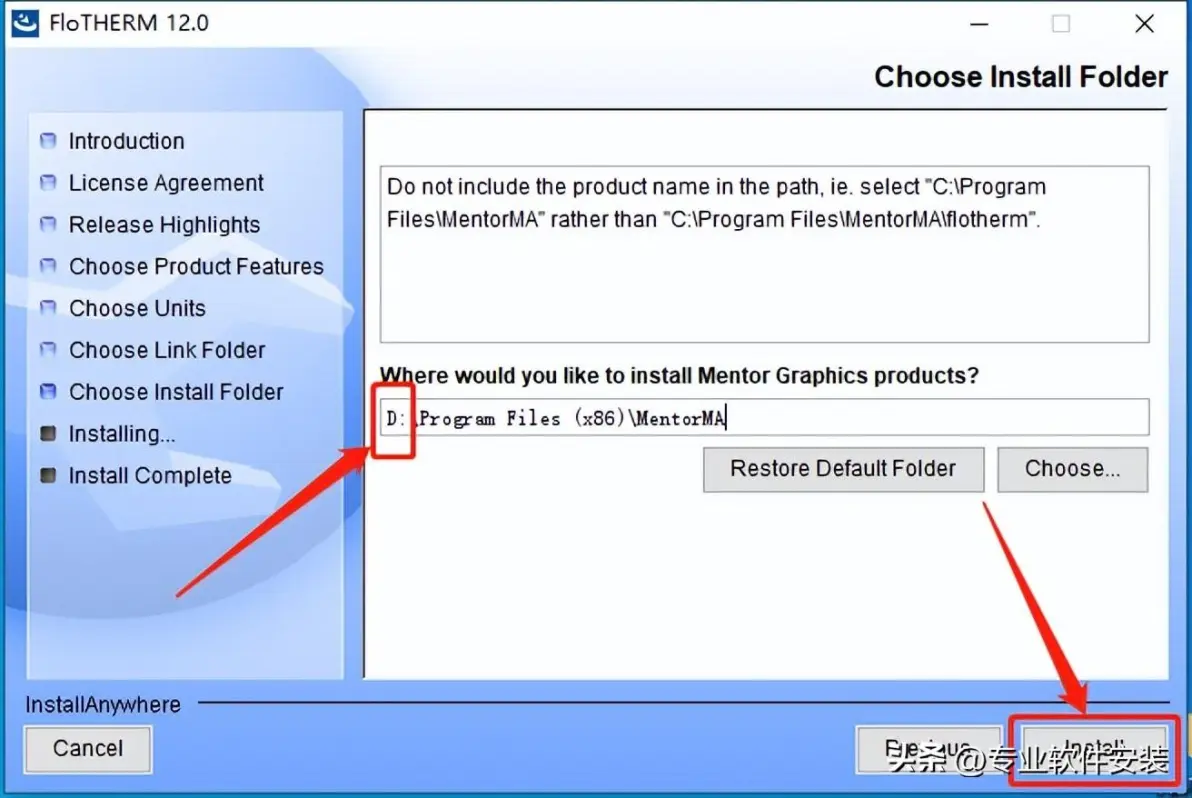
14.软件正在安装中,请稍等...
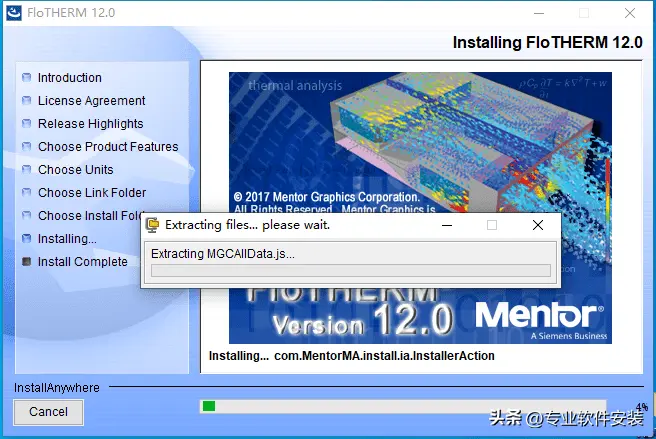
15.安装好后点击【Done】。
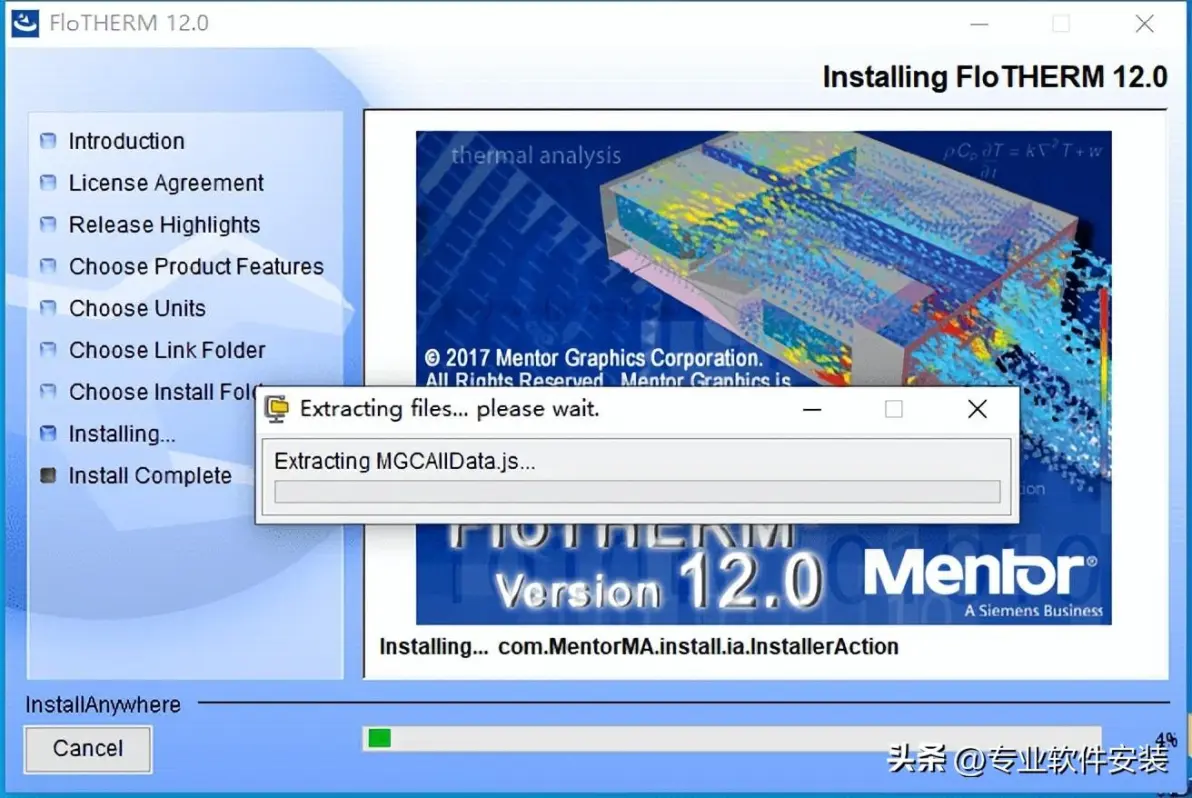
16.返回到解压的【FloTherm 12.0】文件夹中,然后打开【_SolidSQUAD_】文件夹。
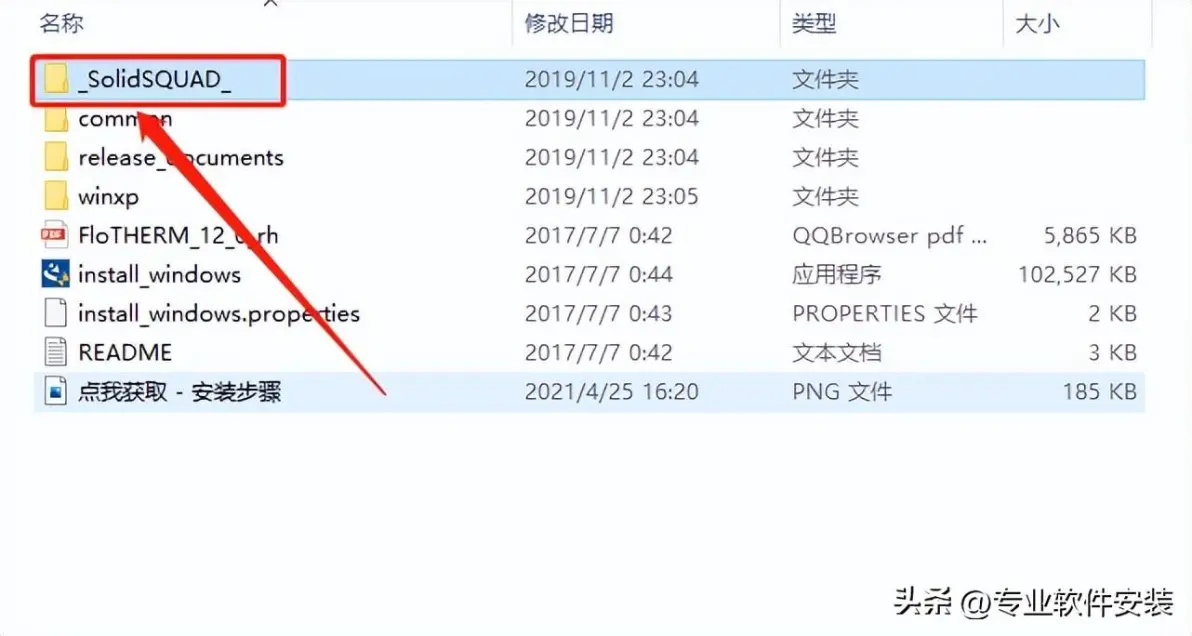
17.复制【MGLS.DLL】和【MGLS64.DLL】两个文件,接下来需要找到并打开软件的安装路径(参考第13步骤)。
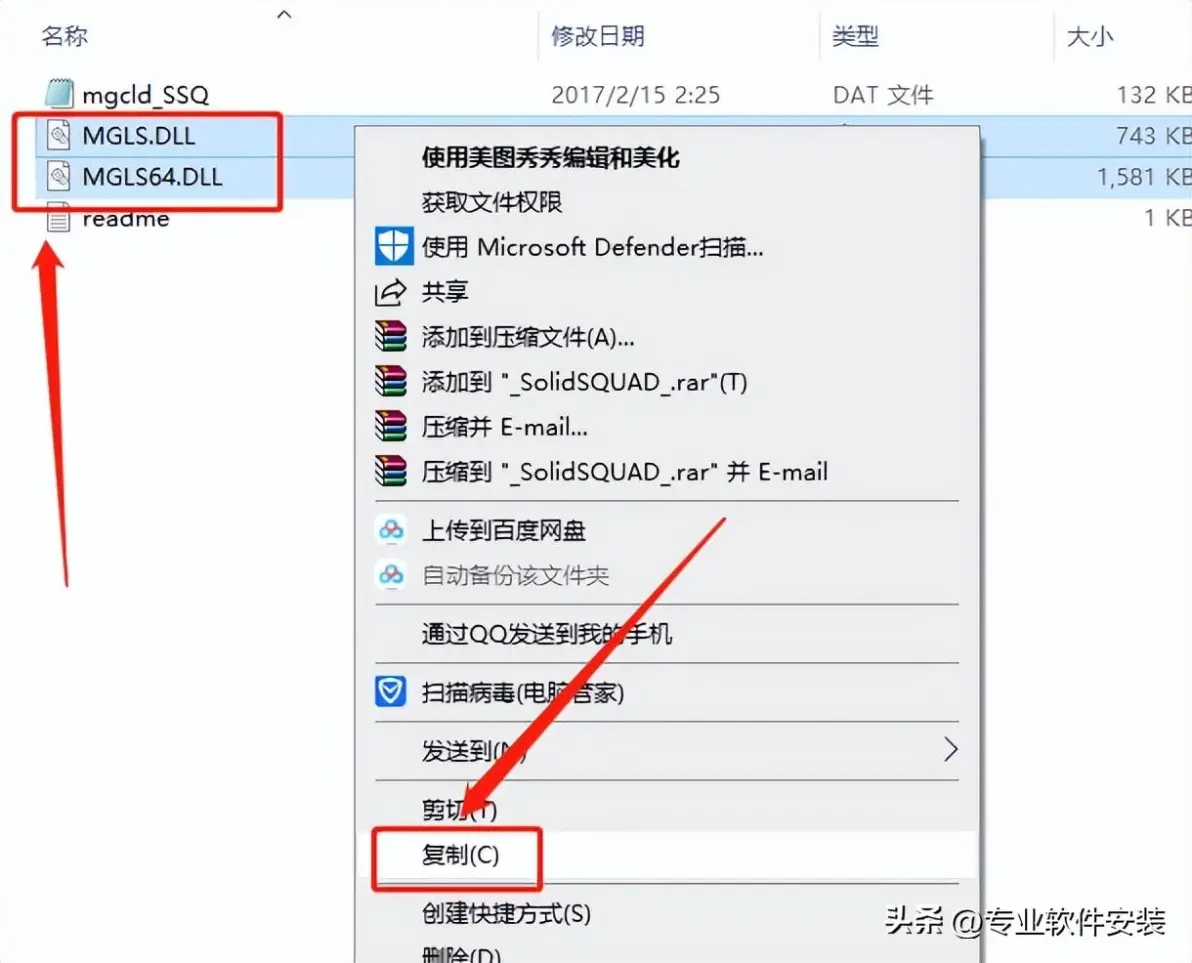
18.打开D盘。
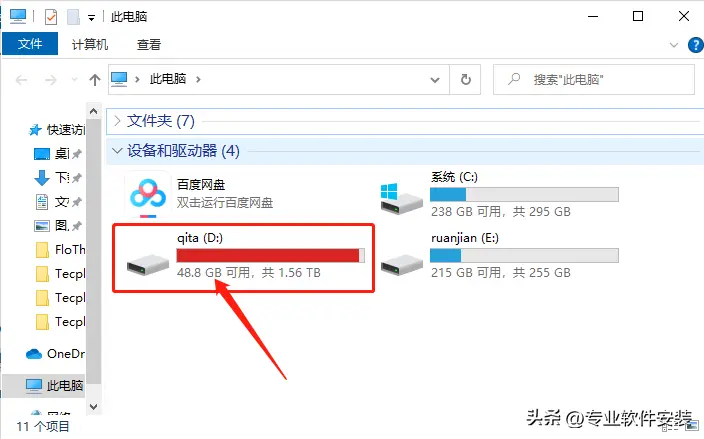
19.打开【Program Files(x86)】文件夹。
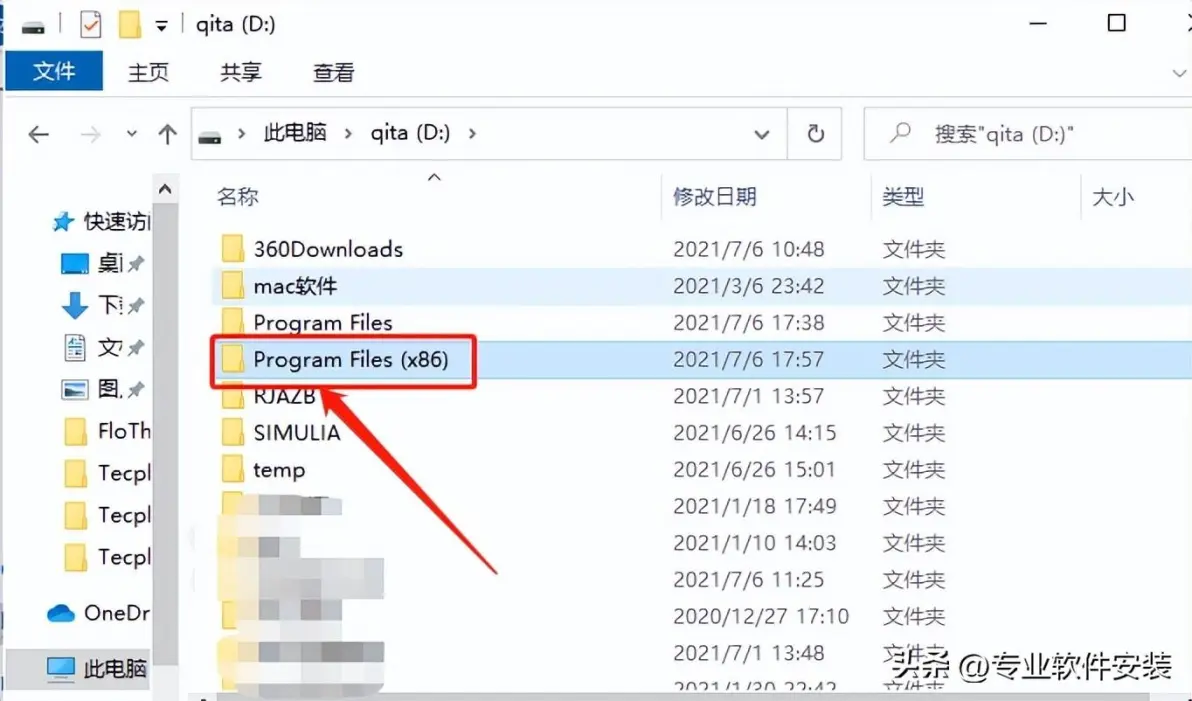
20.打开【MentorMA】文件夹。
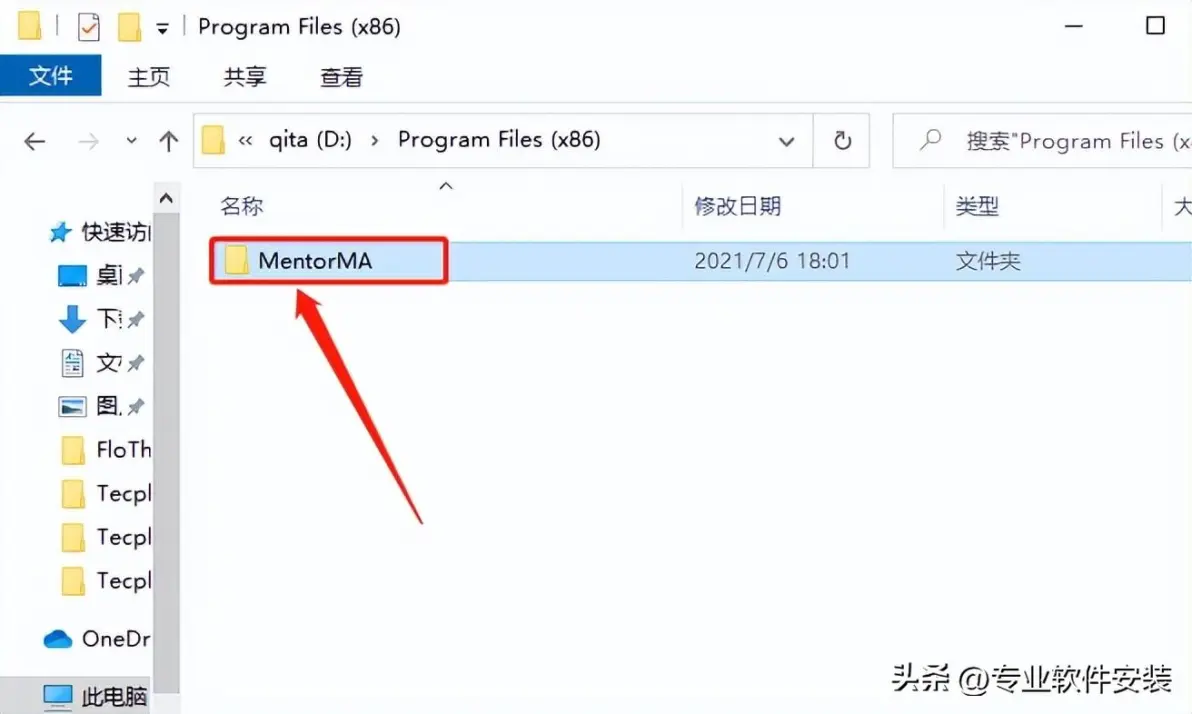
21.打开【flosuite_v12】文件夹。
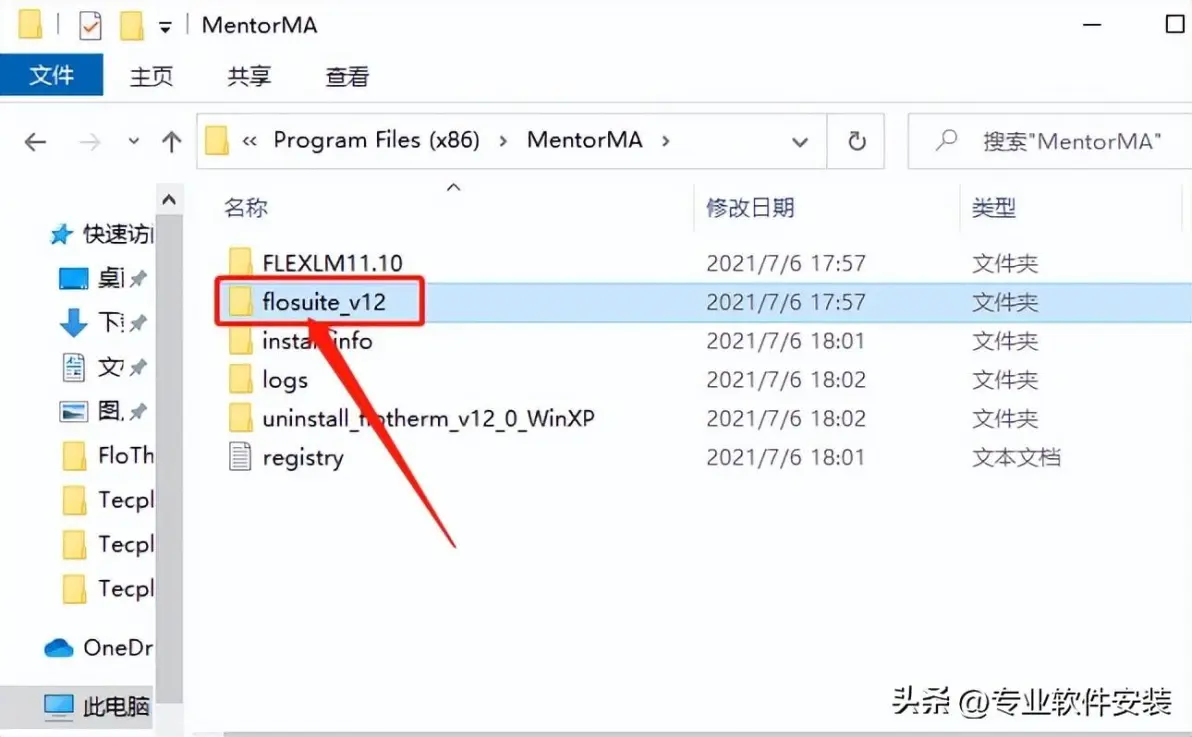
22.打开【common】文件夹。
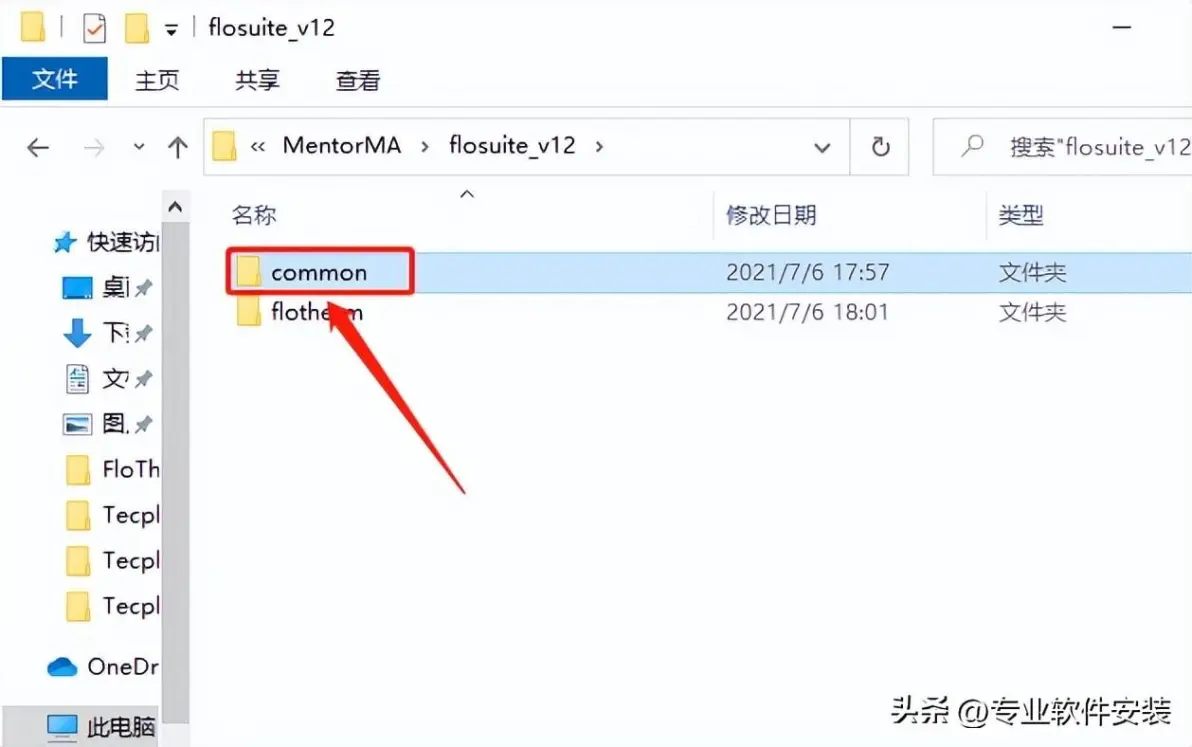
23.打开【WinXP】文件夹。
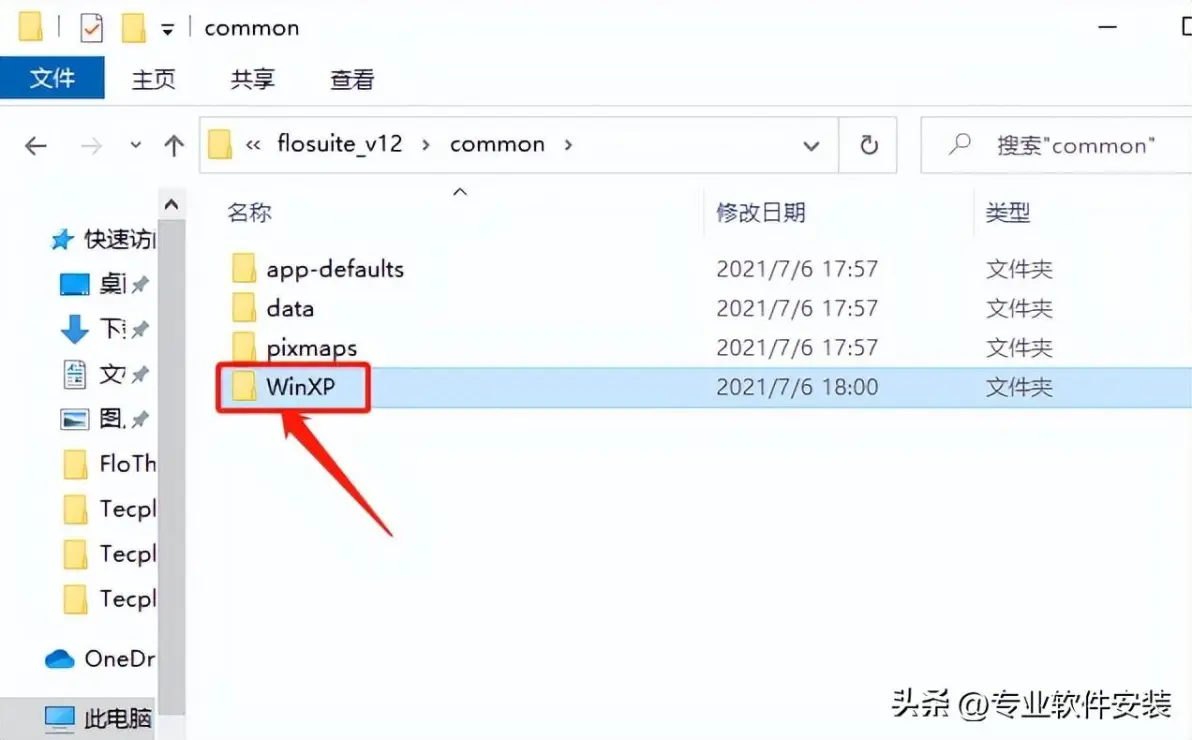
24.打开【bin】文件夹。
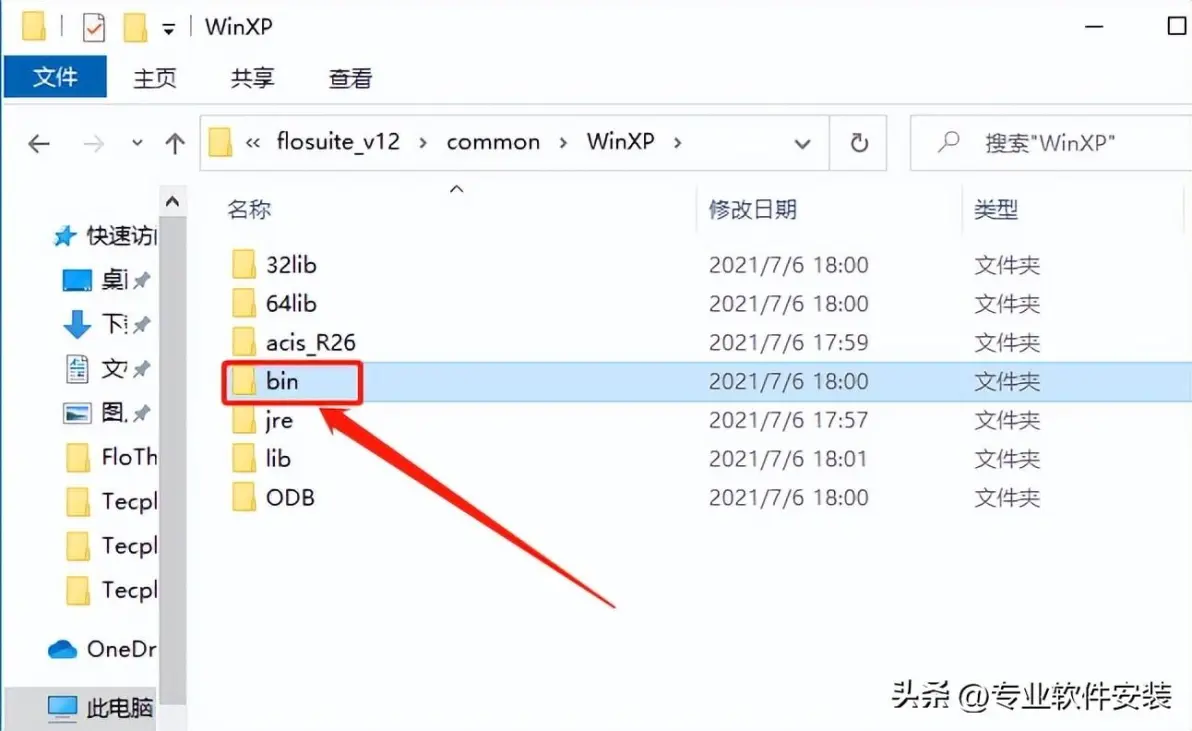
25.打开的文件夹路径如下图所示。
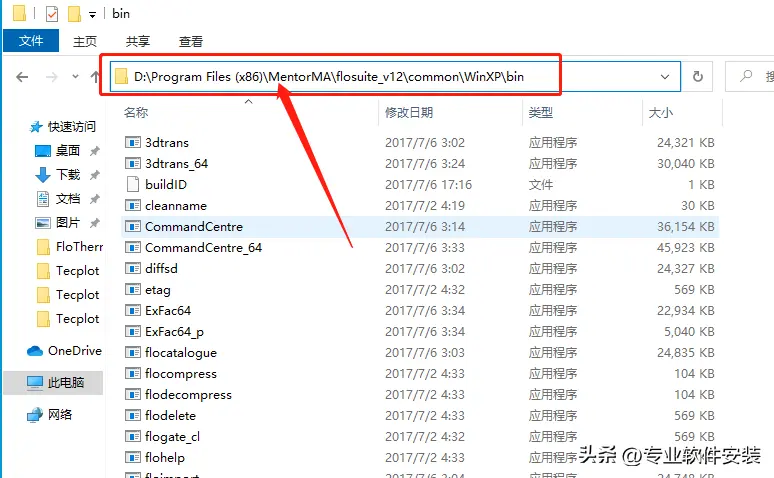
26.在打开的【bin】文件夹空白处,鼠标右击选择【粘贴】。
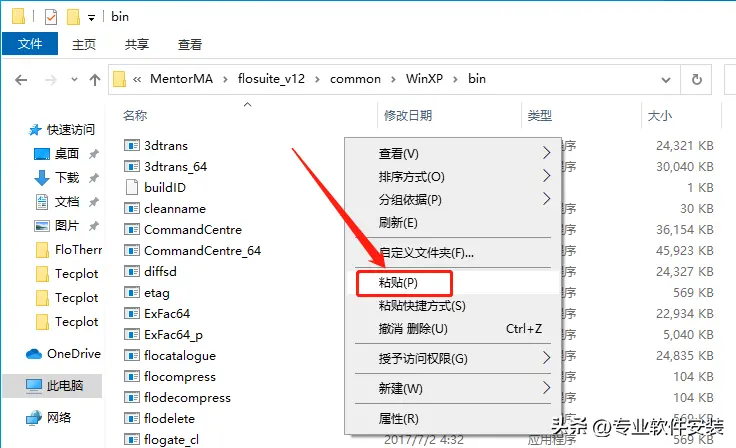
27.点击【替换目标中的文件】。
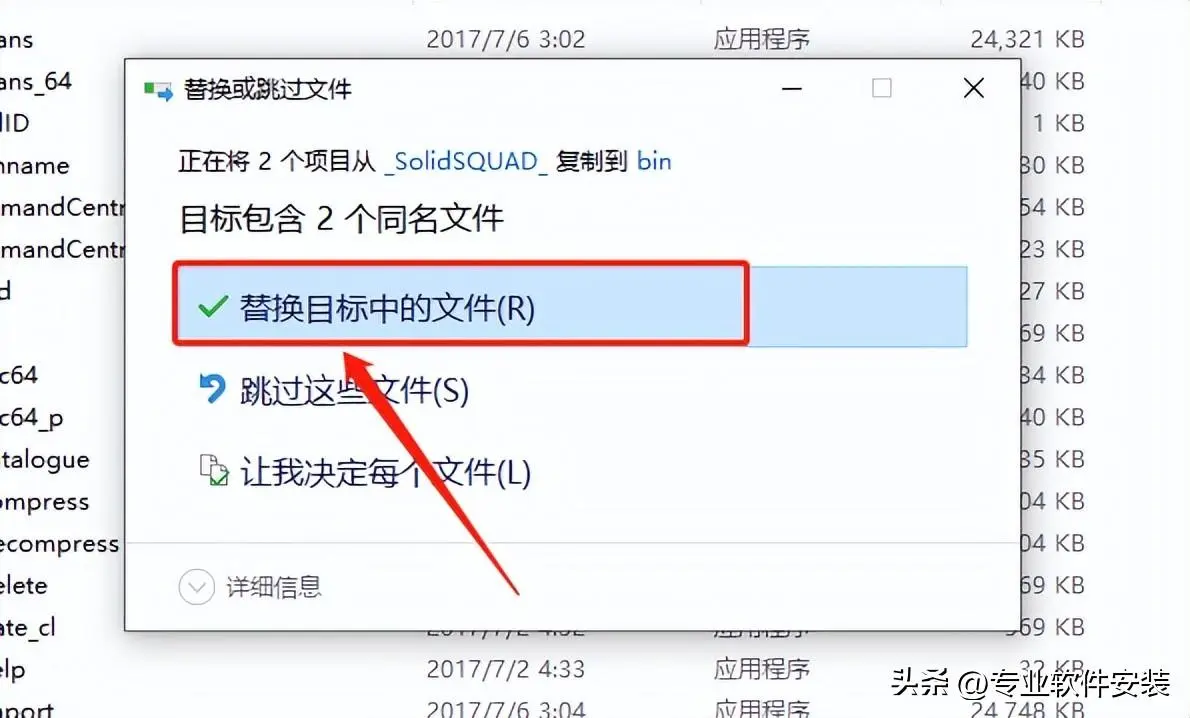
28.返回到【_SolidSQUAD_】文件夹中,复制【mgcld_SSQ】许可证文件。
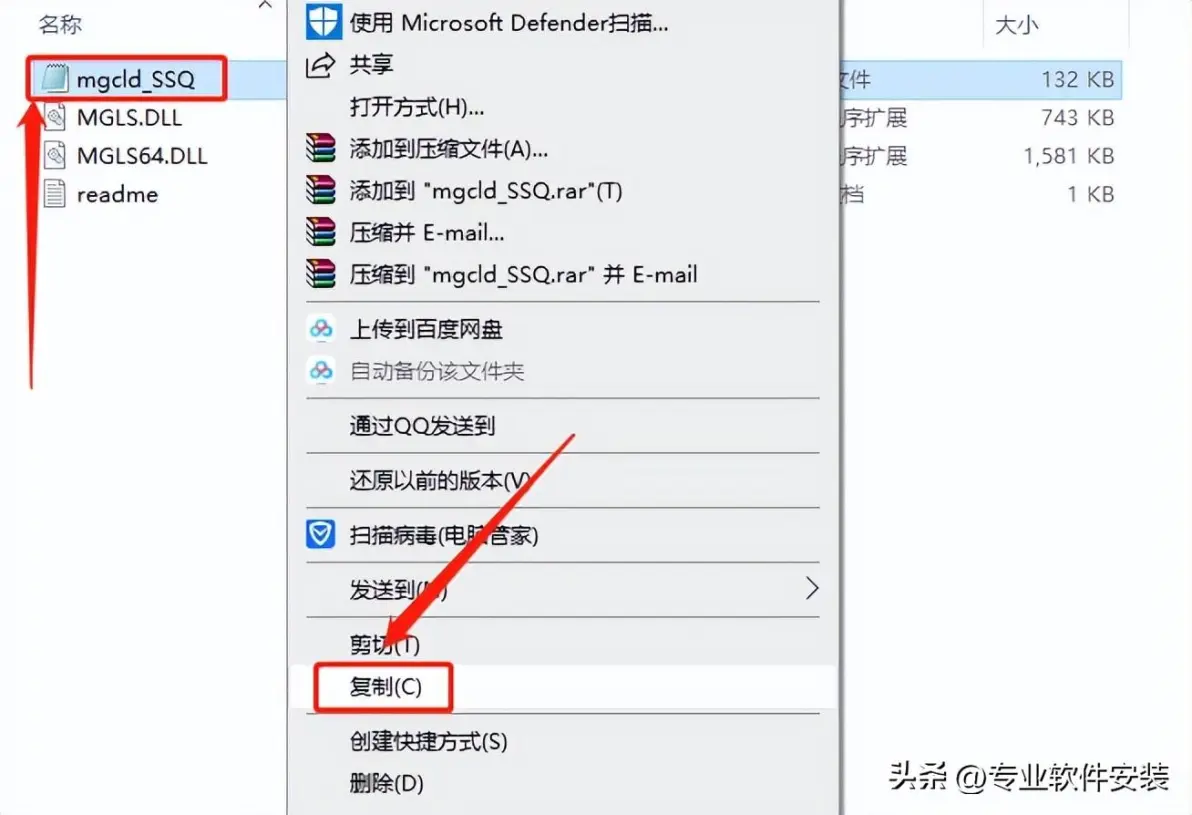
29.打开系统C盘。
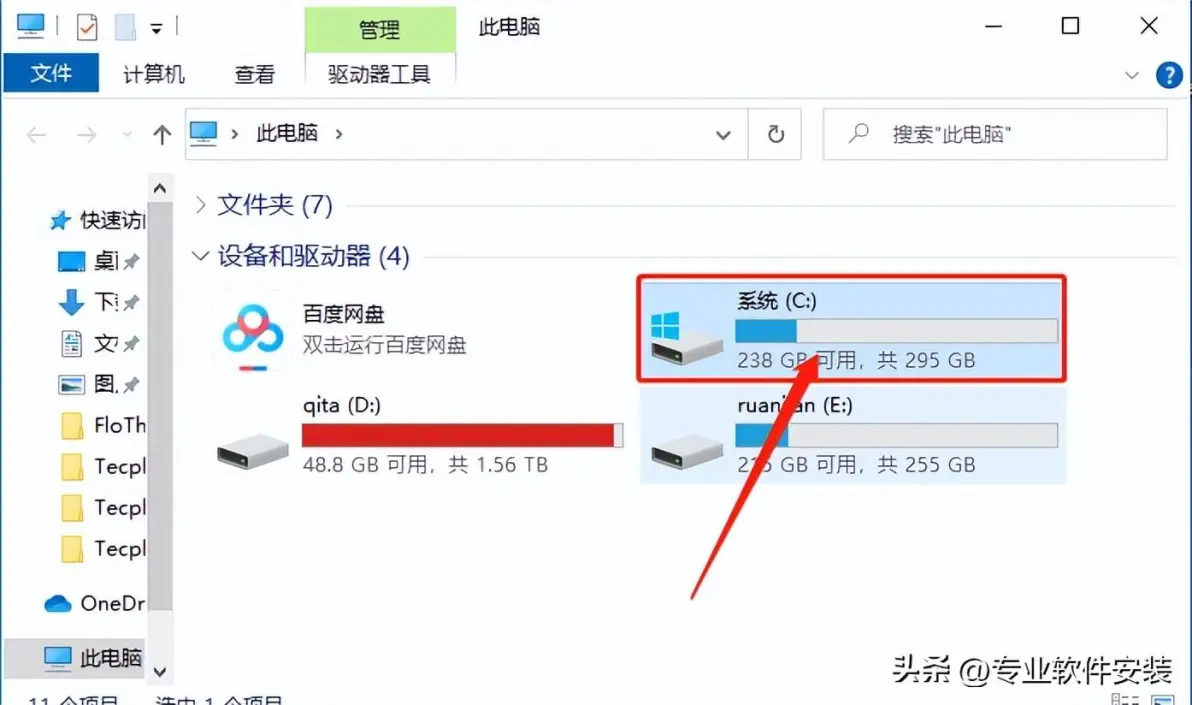
30.在系统C盘空白处,鼠标右击【粘贴】复制的【mgcld_SSQ】许可证文件。
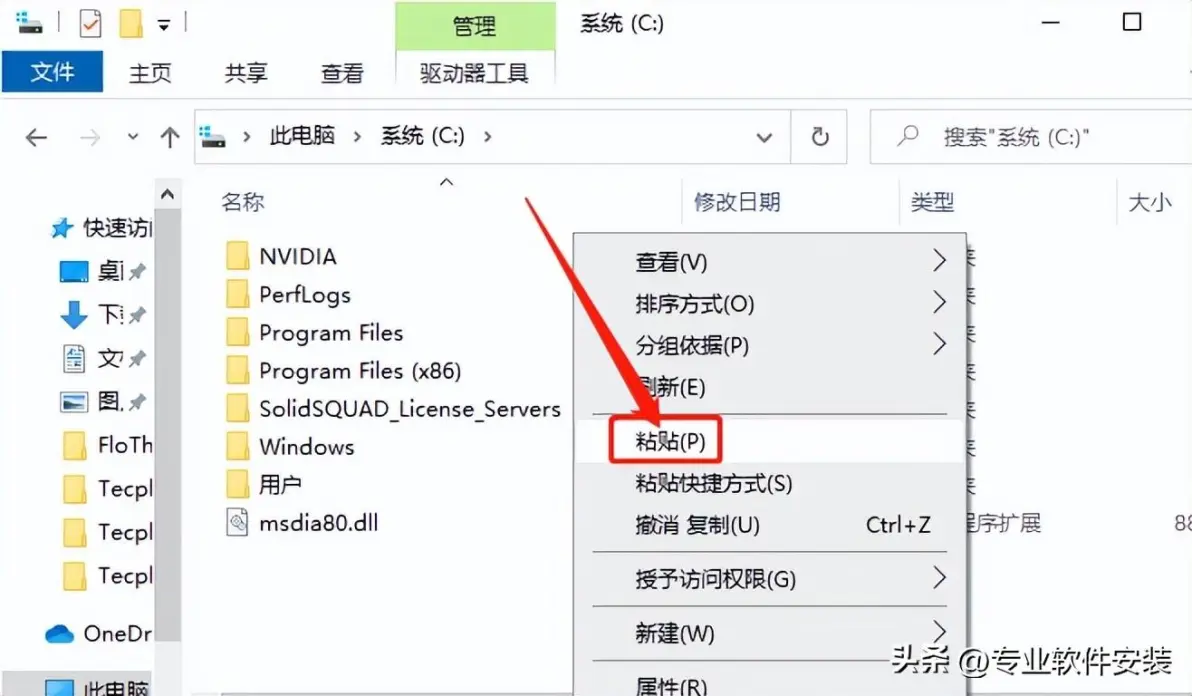
31.若出现下图所示的提示框,直接点击【继续】,没有则忽略。
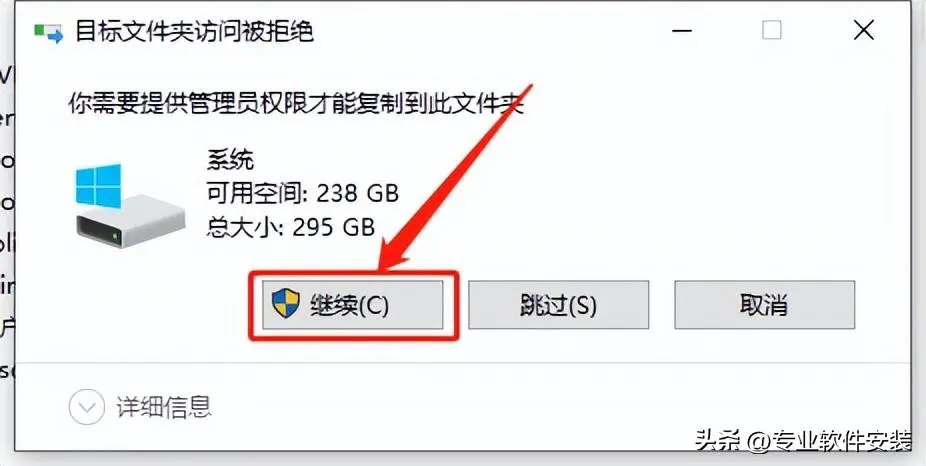
32.在桌面上鼠标右击【此电脑】,然后点击【属性】。
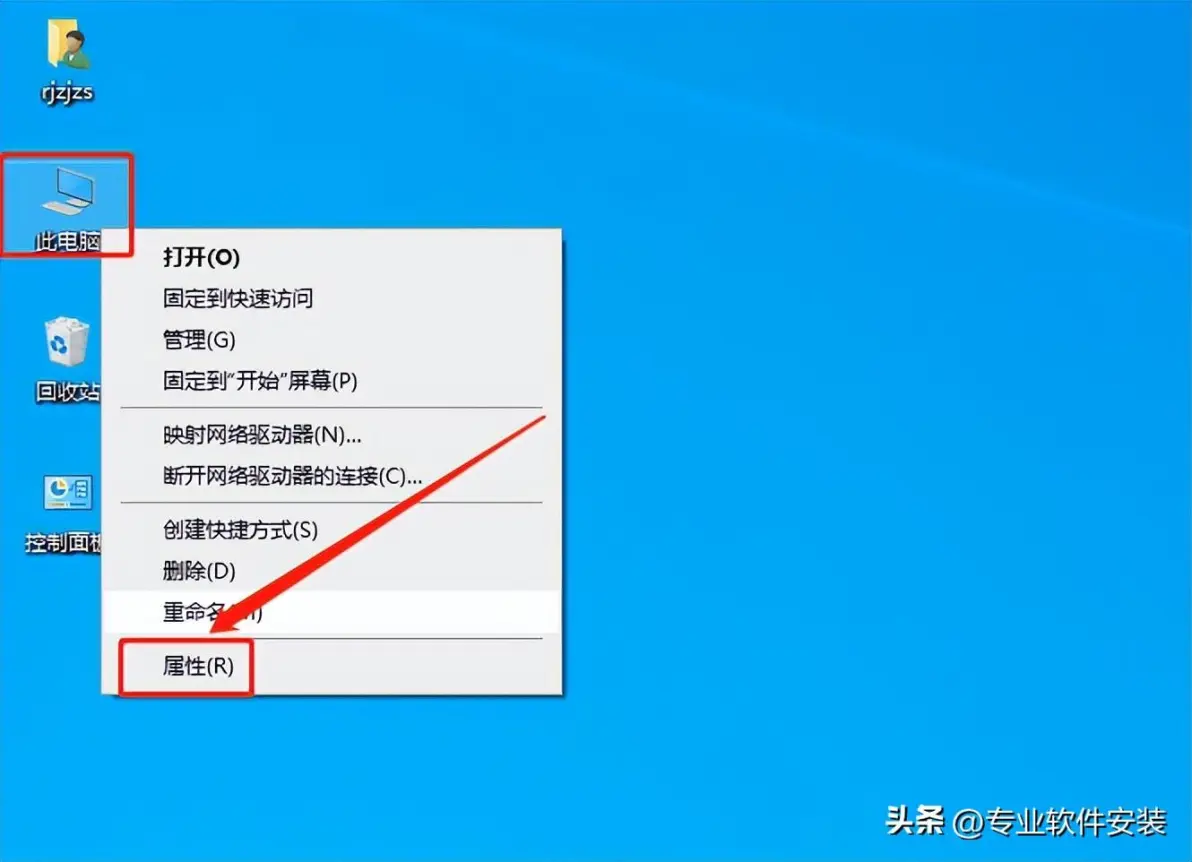
33.点击【高级系统设置】。
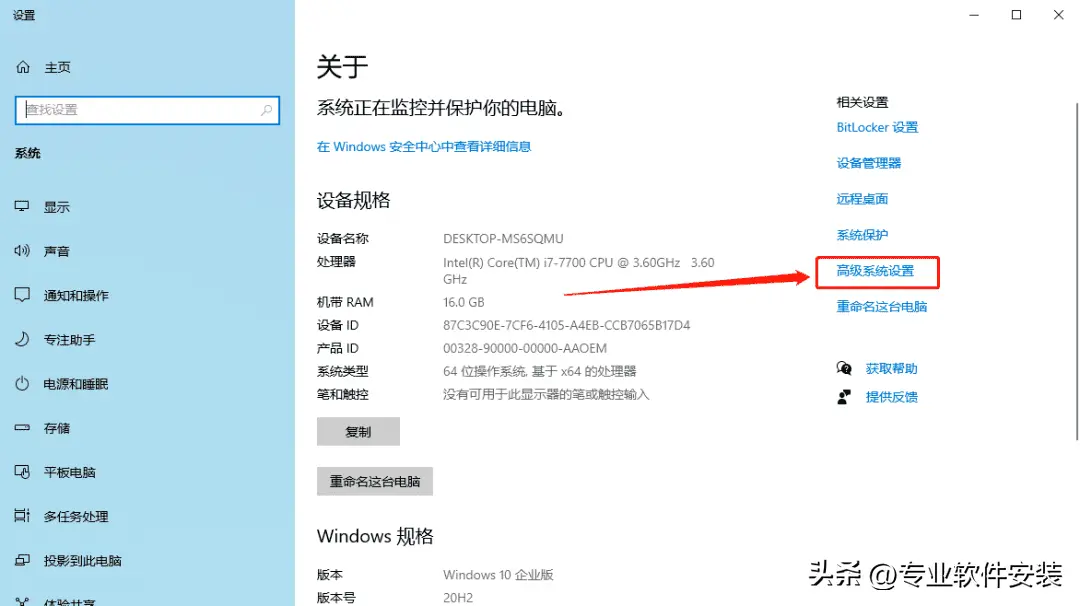
34.点击【环境变量】。
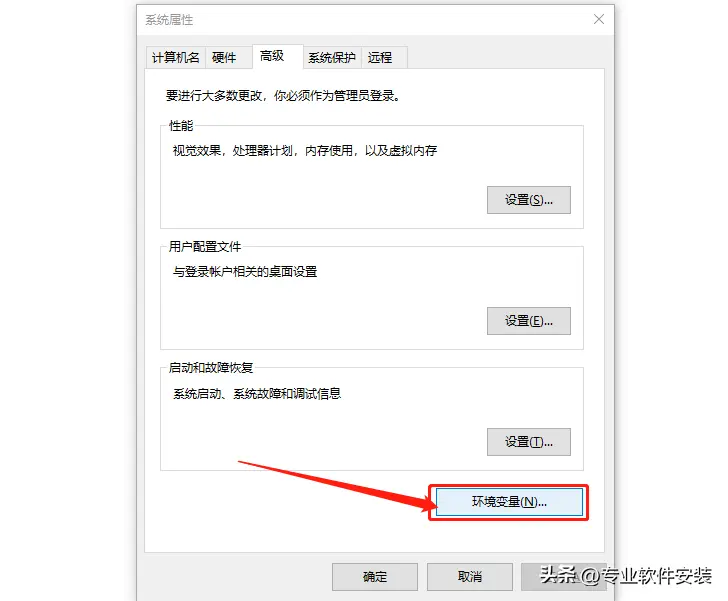
35.点击系统变量的【新建】。
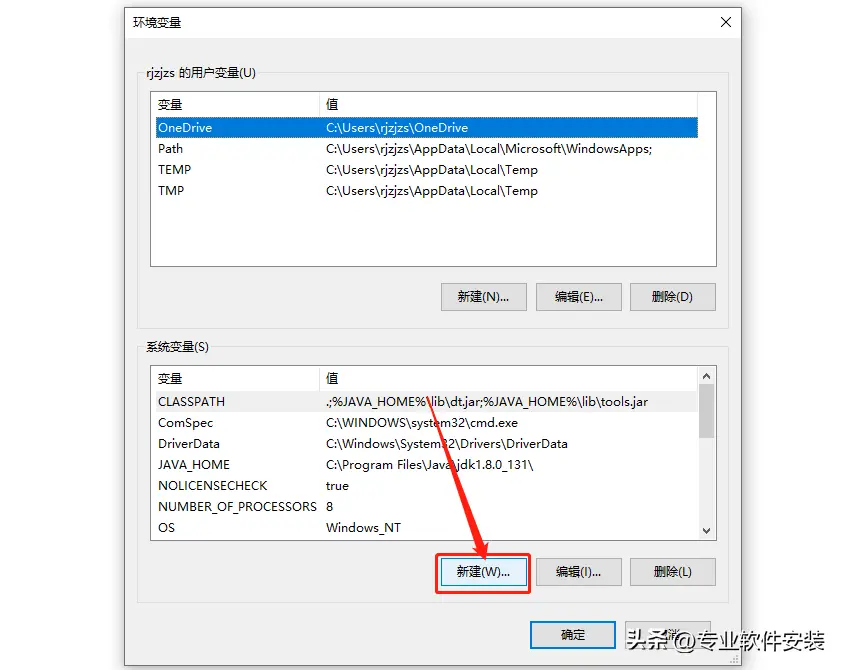
36.在变量名中输入MGLS_LICENSE_FILE,在变量值中输入C:\mgcld_SSQ.dat,然后点击【确定】。
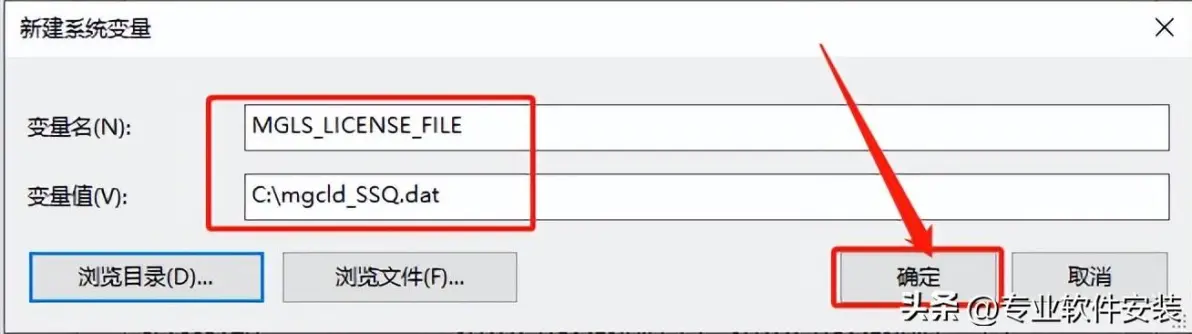
37.点击【确定】。
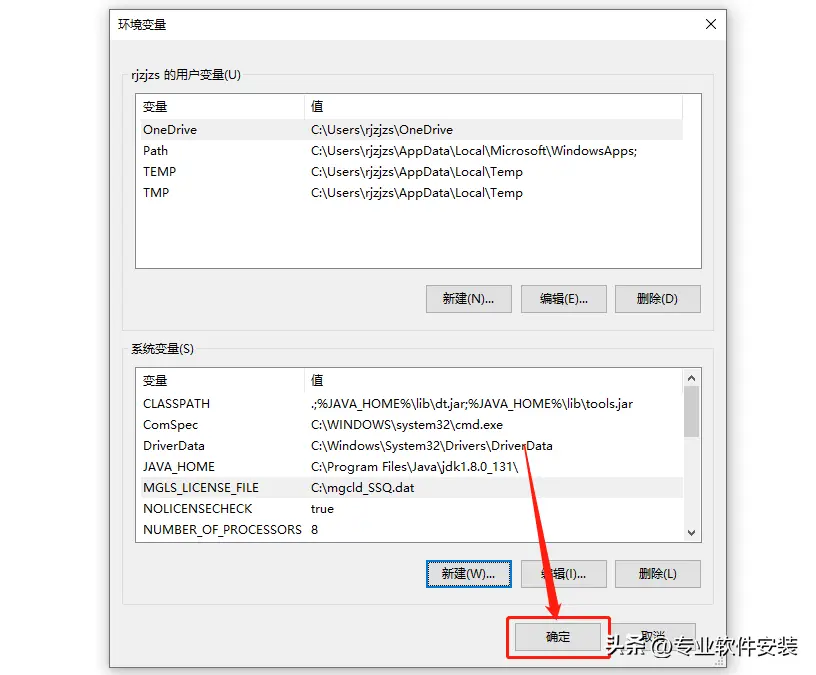
38.点击【确定】。
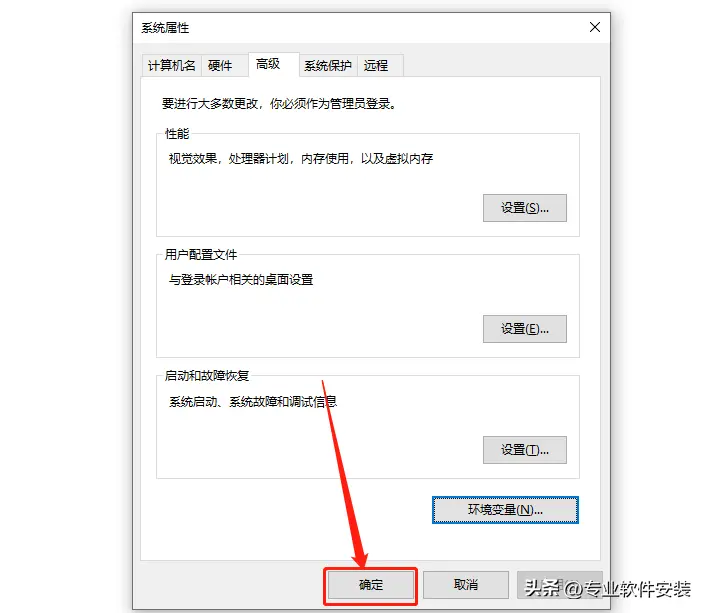
39.软件不会创建快捷方式,在菜单中找到FloTHERM12.0软件,鼠标按住不动拖拽至桌面创建桌面快捷方式。
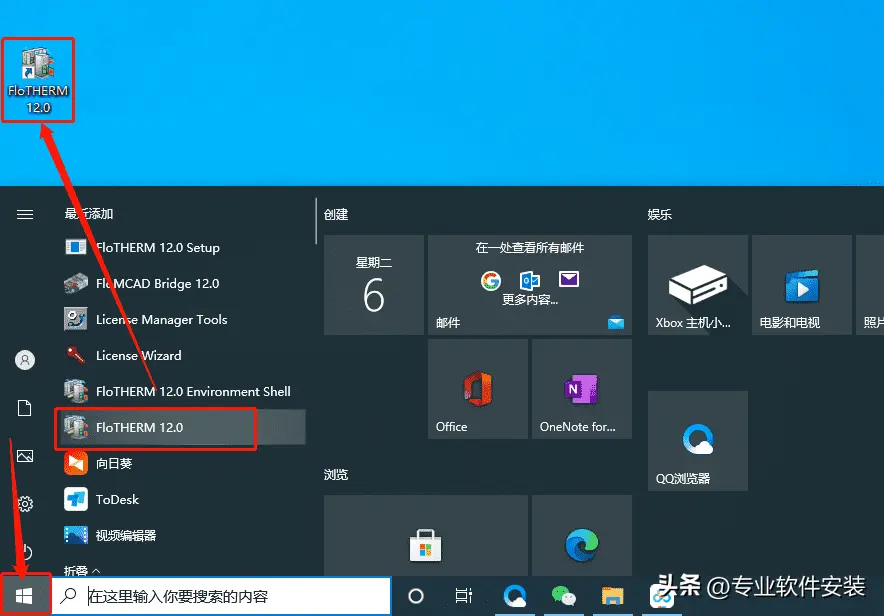
40.在桌面上打开软件。
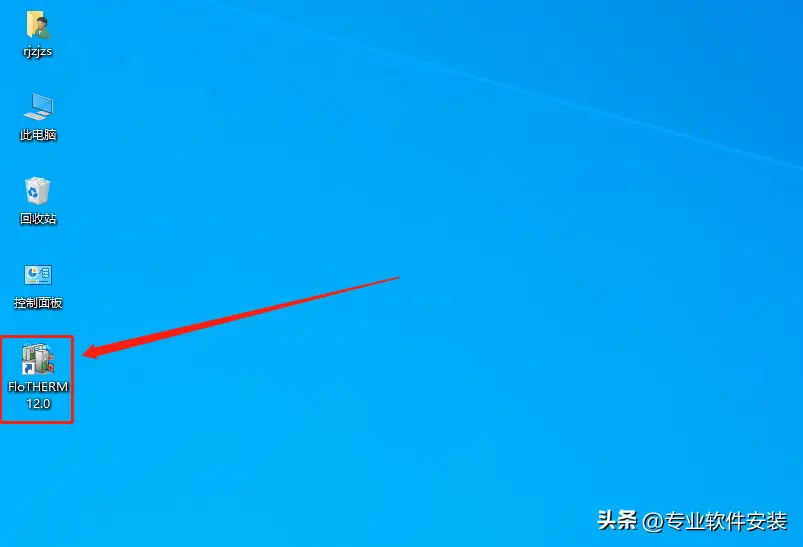
41.安装完成,软件打开界面如下图所示(已是激活版,可永久使用)。